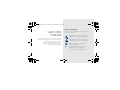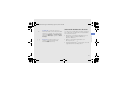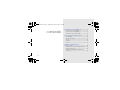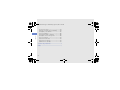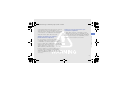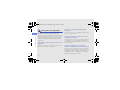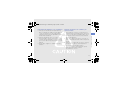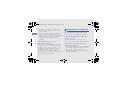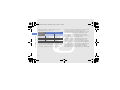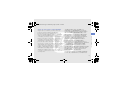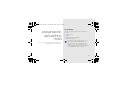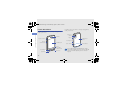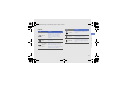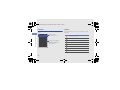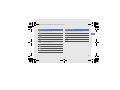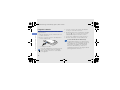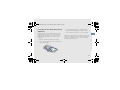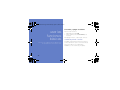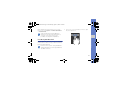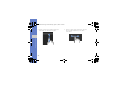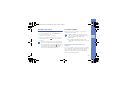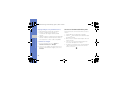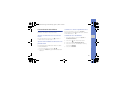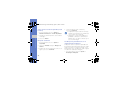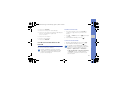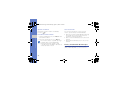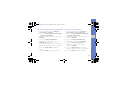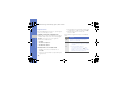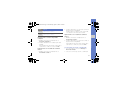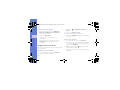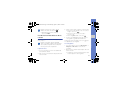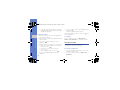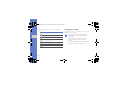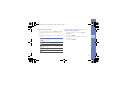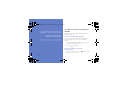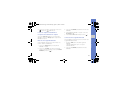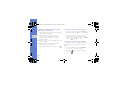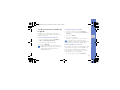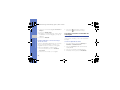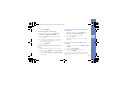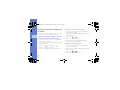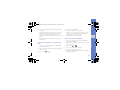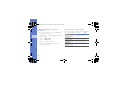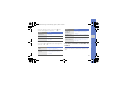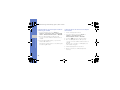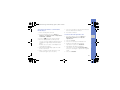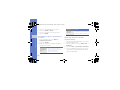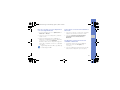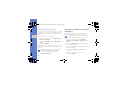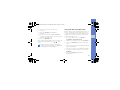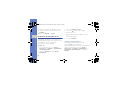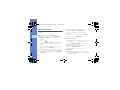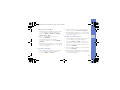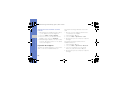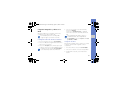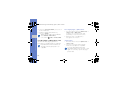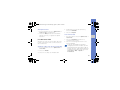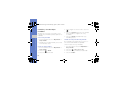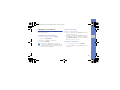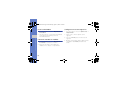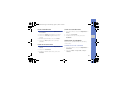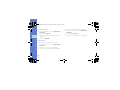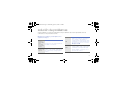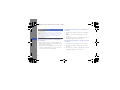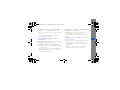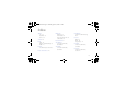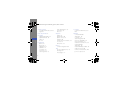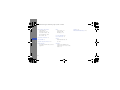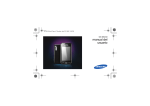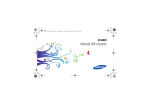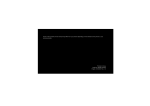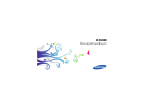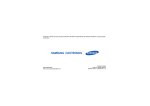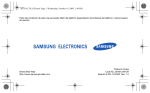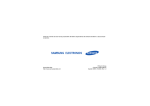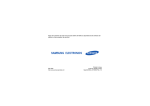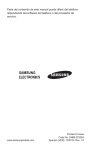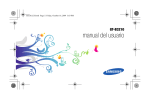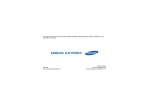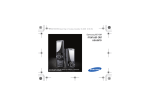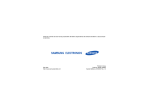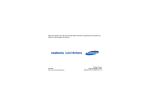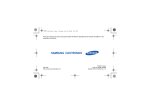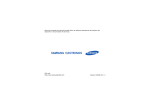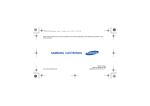Download Samsung GT-S5230L User Manual(LTN)
Transcript
S5230-ES.book Page i Wednesday, April 15, 2009 3:36 PM Parte del contenido de este manual puede diferir del teléfono dependiendo del software del teléfono o del proveedor de servicio. World Wide Web http://www.samsungmobile.com Printed in Korea Code No.:GH68-23585A Spanish (LTN). 04/2009. Rev. 1.0 S5230-ES.book Page ii Wednesday, April 15, 2009 3:36 PM GT-S5230 manual del usuario S5230-ES.book Page ii Wednesday, April 15, 2009 3:36 PM Iconos instructivos usar este manual Antes de comenzar, familiarícese con los iconos que verá en este manual: Advertencia: situaciones que pudieran causar lesiones a usted u otras personas Este manual del usuario fue diseñado especialmente para guiarlo a través de las funciones y características del teléfono móvil. Para un inicio rápido, consulte “presentación del teléfono móvil”, “armado y preparación del teléfono móvil”, y “usar las funciones básicas”. Precaución: situaciones que pudieran causar daño al teléfono u otros equipos Nota: notas, sugerencias de uso o información adicional X ii Consulte: páginas con información relacionada; por ejemplo: X p. 12 (representa “consulte la página 12”) S5230-ES.book Page iii Wednesday, April 15, 2009 3:36 PM Información de derechos de autor → ] Corchetes: teclas del teléfono; por ejemplo: [ ] (representa la tecla Encendido/Salir del menú) Los derechos de todas las tecnologías y productos que comprende este dispositivo son propiedad de sus respectivos dueños: • Bluetooth® es una marca registrada en todo el mundo de Bluetooth SIG, Inc. QD ID de Bluetooth: B015178. • Java™ es una marca registrada de Sun Microsystems, Inc. • Windows Media Player® es una marca comercial registrada de Microsoft Corporation. iii usar este manual [ Seguido de: el orden de opciones o menús que debe seleccionar para realizar un paso; por ejemplo: En el modo Menú, seleccione Mensajes → Crear mensaje (representa Mensajes, seguido de Crear mensaje) S5230-ES.book Page iv Wednesday, April 15, 2009 3:36 PM información de seguridad y uso .............. 1 contenido Advertencias de seguridad .......................... 1 Precauciones de seguridad ......................... 4 Información de uso importante ................... 6 presentación del teléfono móvil ............ 11 Desembalaje ............................................. 11 Diseño del teléfono ................................... 12 Teclas ....................................................... 13 Pantalla ..................................................... 14 Iconos ....................................................... 14 armado y preparación del teléfono móvil ......................................... 16 Instalación de la tarjeta SIM y la batería ..... 16 Carga de la batería ................................... 18 Inserción de una tarjeta de memoria (opcional) .................................................. 19 iv S5230-ES.book Page v Wednesday, April 15, 2009 3:36 PM usar las funciones básicas .................... 20 usar funciones avanzadas ..................... 38 Uso de las funciones avanzadas de llamada ..................................................... 38 Uso de las funciones avanzadas de la agenda .................................................. 41 Uso de las funciones avanzadas de mensajería ................................................ 42 Uso de las funciones avanzadas de la cámara .................................................. 44 Uso de las funciones avanzadas de música ...................................................... 47 contenido Encender y apagar el teléfono ................... 20 Uso de la pantalla táctil ............................. 21 Acceder a los menús ................................ 23 Uso de los widgets ................................... 23 Acceso a la información de ayuda ............ 24 Personalización del teléfono ...................... 25 Uso de las funciones básicas de llamada .. 27 Envío y visualización de mensajes ............. 28 Añadir y buscar contactos ........................ 32 Uso de las funciones básicas de la cámara 33 Escuchar música ...................................... 34 Navegar por la Web .................................. 36 usar herramientas y aplicaciones ......... 52 Uso de la función inalámbrica Bluetooth ... 52 Activación y envío de un mensaje de emergencia ............................................... 54 Activación del rastreador móvil ................. 55 Realización de llamadas falsas .................. 56 Grabación y reproducción de notas de voz ...................................................... 57 Edición de imágenes ................................. 58 Impresión de imágenes ............................. 60 Carga de fotografías y videos a la Web ..... 61 Uso de juegos y aplicaciones Java ............ 62 v S5230-ES.book Page vi Wednesday, April 15, 2009 3:36 PM contenido Uso del lector RSS ................................... 63 Creación y vista de relojes mundiales ........ 64 Configurar y usar alarmas ......................... 65 Usar la calculadora ................................... 66 Convertir monedas o medidas .................. 66 Configurar una cuenta regresiva ............... 66 Usar el cronómetro ................................... 67 Crear una nueva tarea .............................. 67 Crear una nota de texto ............................ 67 Administrar el calendario ........................... 67 solución de problemas ............................ a índice ........................................................ e vi S5230-ES.book Page 1 Wednesday, April 15, 2009 3:36 PM información de seguridad y uso Cumpla con las siguientes precauciones para evitar situaciones peligrosas o ilegales y para garantizar el máximo rendimiento del teléfono móvil. Advertencias de seguridad Mantenga el teléfono lejos de niños y mascotas Mantenga el teléfono y todos los accesorios fuera del alcance de niños pequeños o animales. Las piezas pequeñas pueden causar asfixia o lesiones graves si se tragan. Proteja su audición Escuchar a través de un auricular a un volumen alto puede dañar su audición. Use sólo la configuración de volumen mínima necesaria para escuchar la conversación o la música. 1 S5230-ES.book Page 2 Wednesday, April 15, 2009 3:36 PM Instale los teléfonos móviles y el equipo con precaución información de seguridad y uso Asegúrese de que todos los teléfonos móviles o el equipo relacionado se encuentren correctamente instalados en el vehículo. Evite colocar el teléfono y los accesorios cerca del área de una bolsa de aire. Los equipos inalámbricos instalados incorrectamente podrían causar lesiones graves cuando las bolsas de aire se inflen rápidamente. Manipule y deseche las baterías y los cargadores con cuidado • Use sólo baterías y cargadores aprobados por Samsung específicamente diseñados para el teléfono. Las baterías y cargadores no compatibles pueden causar graves lesiones o daño al teléfono. 2 • No arroje las baterías o los teléfonos al fuego. Siga todas las normas locales para desechar las baterías usadas o los teléfonos. • Nunca coloque las baterías o los teléfonos sobre aparatos de calentamiento, como hornos microondas, estufas o radiadores. Las baterías pueden explotar al sobrecalentarse. • Nunca reviente ni perfore las baterías. Evite exponerlas a presiones externas altas; se puede producir un cortocircuito interno y sobrecalentamiento. Evite la interferencia con marcapasos Mantenga un mínimo de 15 cm (6 pulgadas) entre los teléfonos móviles y los marcapasos para evitar la interferencia potencial, según lo recomendado por fabricantes y el grupo de investigación independiente Wireless Technology Research. S5230-ES.book Page 3 Wednesday, April 15, 2009 3:36 PM Si tiene alguna razón para sospechar que el teléfono causa interferencia con un marcapasos u otro dispositivo médico, apague el teléfono de inmediato y comuníquese con el fabricante del marcapasos o dispositivo médico para obtener asesoría. Cuando utilice el teléfono, sosténgalo en forma relajada, presione las teclas con suavidad, use las funciones especiales que disminuyen la cantidad de pulsaciones de teclas (como las plantillas y el texto predictivo) y tome descansos frecuentes. No use el teléfono en puntos de carga de combustible (estaciones de servicio) o cerca de combustibles o productos químicos. Apague el teléfono cuando así lo establezcan las señales de advertencias o las instrucciones. El teléfono puede causar explosiones o fuego en áreas de almacenamiento y transferencia de combustibles, productos químicos o zonas de explosiones, o cerca de éstas. No almacene ni lleve líquidos inflamables, gases o materiales explosivos en el mismo compartimiento que el teléfono, sus piezas o accesorios. 3 información de seguridad y uso Apague el teléfono en entornos potencialmente explosivos Reduzca el riesgo de lesiones por movimiento repetitivo S5230-ES.book Page 4 Wednesday, April 15, 2009 3:36 PM Precauciones de seguridad Siempre conduzca con precaución información de seguridad y uso Evite usar el teléfono mientras conduzca y obedezca todas las normas que restringen el uso de teléfonos móviles durante la conducción. Use accesorios de manos libres para aumentar la seguridad cuando sea posible. Siga todas las advertencias y normas de seguridad Cumpla con todas las normas que restringen el uso de un teléfono móvil en ciertas áreas. Use sólo accesorios aprobados por Samsung El uso de accesorios no compatibles puede dañar el teléfono o causar lesiones. Apague el teléfono cuando esté cerca de equipos médicos El teléfono puede interferir con los equipos médicos en hospitales o centros de salud. Siga todas las normas, advertencias publicadas e instrucciones del personal médico. Apague el teléfono o desactive las funciones inalámbricas en una aeronave El teléfono puede causar interferencia con equipos aeronáuticos. Siga todas las normas de la aeronave y apague el teléfono o cámbielo a un modo que desactive las funciones inalámbricas cuando así lo indique el personal de la aeronave. 4 S5230-ES.book Page 5 Wednesday, April 15, 2009 3:36 PM Evite dañar las baterías y los cargadores Maneje el teléfono con cuidado y en forma sensata • No permita que el teléfono se humedezca; los líquidos pueden causar daños graves. No tome el teléfono con las manos mojadas. El daño que el agua puede causar al teléfono puede anular la garantía del fabricante. • Evite usar o almacenar el teléfono en áreas con polvo o suciedad para evitar el daño a las piezas móviles. • El teléfono es un dispositivo electrónico complejo: protéjalo de los golpes y de la manipulación descuidada para evitar daños graves. • No pinte el teléfono, ya que al hacerlo puede trabar las piezas móviles y evitar el funcionamiento correcto. 5 información de seguridad y uso • Evite exponer las baterías a temperaturas muy altas o muy bajas (por debajo de los 0 °C/32 °F o sobre los 45 °C/113 °F). Las temperaturas extremas pueden reducir la capacidad de carga y la vida útil de las baterías. • Evite que las baterías entren en contacto con objetos metálicos, ya que esto puede crear una conexión entre las terminales + y - de las baterías y provocar un daño temporal o permanente de las baterías. • Nunca utilice cargadores o baterías que estén dañados. S5230-ES.book Page 6 Wednesday, April 15, 2009 3:36 PM información de seguridad y uso • Si el teléfono tiene una luz de cámara fija o intermitente, no la utilice cerca de los ojos de niños o animales. • El teléfono se puede dañar por la exposición a campos magnéticos. No use estuches o accesorios con cierres magnéticos ni permita que el dispositivo entre en contacto con campos magnéticos durante períodos de tiempo prolongados. Evite la interferencia con otros dispositivos electrónicos El teléfono emite señales de radiofrecuencia (RF) que pueden interferir con equipos electrónicos no protegidos o incorrectamente protegidos, como marcapasos, auriculares, dispositivos médicos y otros dispositivos electrónicos en hogares o vehículos. Consulte a los fabricantes de los dispositivos electrónicos para resolver los problemas de interferencia que experimente. 6 Información de uso importante Use el teléfono en la posición normal Evite el contacto con la antena interna del teléfono. Sólo permita que personal calificado revise el teléfono Si permite que personal no calificado revise el teléfono, éste se puede dañar anulando la garantía. Asegure una vida útil máxima de la batería y del cargador • Evite cargar las baterías por más de una semana, ya que la sobrecarga puede acortar la vida útil. • Con el tiempo, las baterías sin usar se descargarán y será necesario volver a cargarlas antes de poder usarlas. S5230-ES.book Page 7 Wednesday, April 15, 2009 3:36 PM • Desconecte los cargadores de las fuentes de alimentación cuando no estén en uso. • Utilice las baterías sólo para su uso destinado. • No extraiga una tarjeta mientras el teléfono transfiere información o tiene acceso a ella, ya que podría perder datos y/o dañar la tarjeta o el teléfono. • Proteja las tarjetas de descargas fuertes, electricidad estática y ruido eléctrico de otros dispositivos. • La escritura y borrado frecuentes de la tarjeta de memoria acortarán su rango de vida útil. • No toque el área de los contactos o terminales dorados con los dedos u objetos metálicos. Si está sucia, limpie la tarjeta con un paño suave. Es posible que en algunas áreas o circunstancias no sea posible efectuar llamadas de emergencia desde el teléfono. Antes de viajar a áreas remotas o subdesarrolladas, planifique un método alternativo para comunicarse con personal de servicios de emergencia. Información de certificación de la Tasa específica de absorción (SAR) El dispositivo cumple con las normas de la Comisión Federal de Comunicaciones de Estados Unidos (FCC) que limitan la exposición de las personas a la energía de radiofrecuencia (RF) que emiten los equipos de radio y telecomunicaciones. Estas normas previenen la venta de teléfonos móviles que superan un nivel de exposición máximo (conocido como el índice de absorción específica o SAR, por sus siglas en inglés) de 1,6 vatios por kilo. 7 información de seguridad y uso Manipule las tarjetas SIM y las tarjetas de memoria con cuidado Asegúrese de tener acceso a los servicios de emergencia S5230-ES.book Page 8 Wednesday, April 15, 2009 3:36 PM Durante las pruebas, el índice máximo de SAR registrado para este modelo fue: Frecuencia de red Tasa específica de absorción información de seguridad y uso Junto al oído Llevándolo cerca del cuerpo* GSM850 (1g) 0,133 0,193 GSM900 (10g) 0,414 - GSM1800 (10g) 0,531 - GSM1900 (1g) 0,329 1,04 * Cuando se use con accesorios que no contengan metal y que proporcionen una separación de a lo menos 1,5 cm entre el teléfono (incluida la antena, ya sea que esté extendida o retraída) y el cuerpo de quien lo usa. 8 En el uso normal, es probable que el índice de SAR real sea mucho menor, ya que el teléfono fue diseñado para emitir sólo la energía de RF necesaria para transmitir una señal a la estación base más cercana. Al emitir automáticamente niveles más bajos cada vez que es posible, el teléfono reduce su exposición general a la energía de RF. La FCC ha otorgado una Autorización de equipo para este modelo de teléfono basándose en el cumplimiento de todos los niveles SAR informados con las directrices de exposición a RF de la FCC. La autorización se puede encontrar en el sitio web de la Oficina de Ingeniería y Tecnología de la FCC en http://www.fcc.gov/oet/ea (busque el código de beneficiario A3L y el código de producto GTS5230). S5230-ES.book Page 9 Wednesday, April 15, 2009 3:36 PM Aviso de exención de responsabilidad "EL CONTENIDO Y LOS SERVICIOS DE TERCEROS SE PROPORCIONAN 'TAL CUAL'. SAMSUNG NO GARANTIZA EL CONTENIDO NI LOS SERVICIOS PROPORCIONADOS, NI DE FORMA EXPRESA NI IMPLÍCITA, POR NINGÚN MOTIVO. SAMSUNG RENUNCIA DE FORMA EXPRESA A CUALQUIER GARANTÍA IMPLÍCITA, INCLUIDAS A MODO DE EJEMPLO, LAS GARANTÍAS DE COMERCIABILIDAD O DE CAPACIDAD PARA UN PROPÓSITO EN PARTICULAR. SAMSUNG NO GARANTIZA LA EXACTITUD, VALIDEZ, OPORTUNIDAD, LEGALIDAD NI PRECISIÓN DE NINGÚN CONTENIDO O SERVICIO DISPONIBLE A TRAVÉS DE ESTE DISPOSITIVO Y, BAJO NINGUNA CIRCUNSTANCIA, INCLUIDA LA NEGLIGENCIA, SAMSUNG SERÁ RESPONSABLE, YA SEA EN VIRTUD DE UN CONTRATO O DE UN ACUERDO EXTRACONTRACTUAL, DE DAÑOS DIRECTOS, INDIRECTOS, INCIDENTALES, ESPECIALES O 9 información de seguridad y uso Algunos de los contenidos y servicios a los que puede accederse mediante este dispositivo pertenecen a terceros y están protegidos por las leyes de copyright, patentes, marcas comerciales u otras leyes de propiedad intelectual. Esos contenidos y servicios se proporcionan únicamente para uso personal no comercial. No podrá utilizar contenido o servicios de una forma que no esté autorizada por el propietario del contenido o por el proveedor de servicio. Sin perjuicio de lo anterior, a menos que se cuente con una autorización expresa del propietario del contenido o del proveedor del servicio, usted no podrá modificar, copiar, volver a publicar, cargar, publicar, transmitir, traducir, vender, utilizar para crear trabajos derivados, explotar ni distribuir de cualquier forma o en medio ningún contenido o servicios que se muestren a través de este dispositivo. S5230-ES.book Page 10 Wednesday, April 15, 2009 3:36 PM información de seguridad y uso EMERGENTES, DE HONORARIOS DE ABOGADOS, DE GASTOS, NI DE CUALQUIER OTRO DAÑO QUE SURJA DE CUALQUIER INFORMACIÓN EN LOS CONTENIDOS O QUE RESULTE DEL USO DE CUALQUIER CONTENIDO O SERVICIO POR PARTE DE USTED O DE UN TERCERO, O QUE ESTÉ RELACIONADO CON LOS CONTENIDOS, INCLUSO SI SE INFORMÓ SOBRE LA POSIBILIDAD DE QUE OCURRIERAN TALES DAÑOS". Los servicios de terceros pueden finalizarse o interrumpirse en cualquier momento, y Samsung no expresa ninguna declaración ni garantiza que ningún contenido o servicio permanecerá disponible durante un período de tiempo. Los contenidos y servicios son transmitidos por terceros mediante redes e instalaciones de transmisión sobre las que Samsung no tiene ningún control. 10 Sin limitar las generalidades de este aviso de exención de responsabilidad, Samsung renuncia expresamente a cualquier responsabilidad que surja por la interrupción o suspensión de cualquier contenido o servicio disponible mediante este dispositivo. Samsung no es responsable por el servicio al cliente relacionado con los contenidos y servicios. Cualquier pregunta o solicitud para servicios relacionados con el contenido o con los servicios debe realizarse directamente a los proveedores del contenido y los servicios respectivos. S5230-ES.book Page 11 Wednesday, April 15, 2009 3:36 PM Desembalaje presentación del teléfono móvil En esta sección, aprenda acerca de la disposición, teclas, pantalla e iconos del teléfono. Busque los siguientes elementos en la caja del producto: • • • • Teléfono móvil Batería Adaptador de viaje (cargador) Manual del usuario Los elementos que se proporcionan con el teléfono pueden variar dependiendo del software y los accesorios disponibles en su región o los que ofrezca el proveedor de servicio. Puede obtener accesorios adicionales en su distribuidor local de Samsung. 11 S5230-ES.book Page 12 Wednesday, April 15, 2009 3:36 PM Diseño del teléfono La parte frontal del teléfono incluye las siguientes teclas y funciones: presentación del teléfono móvil Audífono Lente de la cámara Espejo Tecla de volumen Enchufe multifuncional La parte posterior del teléfono incluye las siguientes teclas y funciones: Cubierta de la batería Tecla Espera Pantalla táctil Tecla Cámara Tecla Encendido/ Salir del menú Tecla Marcar Tecla Atrás 12 Micrófono Antena interna Puede bloquear la pantalla táctil y las teclas para evitar cualquier operación no deseada del teléfono. Para bloquearlo, presione la tecla Espera. S5230-ES.book Page 13 Wednesday, April 15, 2009 3:36 PM Teclas Tecla Tecla Función Función Permite ajustar el volumen del teléfono Marcar Espera Permite bloquear o desbloquear la pantalla táctil y las teclas Atrás En el modo Menú, permite volver al nivel anterior Cámara Encendido/ Salir del menú Permite encender y apagar el teléfono (mantener presionada); finalizar una llamada; en el modo Menú, volver a la pantalla del menú principal o al modo Inactivo En el modo Inactivo, permite activar la cámara; en el modo Cámara, tomar una fotografía o grabar un video 13 presentación del teléfono móvil Volumen Permite realizar o responder una llamada; en el modo Inactivo, permite recuperar los últimos números marcados, perdidos o recibidos S5230-ES.book Page 14 Wednesday, April 15, 2009 3:36 PM Pantalla Iconos La pantalla del teléfono consta de las siguientes áreas: Aprenda acerca de los iconos que aparecen en la pantalla. presentación del teléfono móvil Línea de iconos Muestra distintos iconos Icono Definición Intensidad de la señal Red GPRS conectada Área de texto y gráficos Muestra mensajes, instrucciones e información que se ingresa Transfiriendo datos mediante red GPRS Red EDGE conectada Transfiriendo datos mediante red EDGE Llamada de voz en curso Tarjeta de memoria insertada Alarma activada 14 S5230-ES.book Page 15 Wednesday, April 15, 2009 3:36 PM Icono Definición Icono Definición Nuevo mensaje de correo de voz Conectado a una página web segura Perfil normal activado Roaming (fuera del área normal de servicio) Perfil silencioso activado Desvío de llamadas activado Nivel de carga de la batería Bluetooth activado Hora actual presentación del teléfono móvil Navegando por la Web Auricular o kit de manos libres Bluetooth conectado para vehículo Sincronizado con PC Nuevo mensaje de texto (SMS) Nuevo mensaje multimedia (MMS) Nuevo mensaje de correo electrónico 15 S5230-ES.book Page 16 Wednesday, April 15, 2009 3:36 PM armado y preparación del teléfono móvil Instalación de la tarjeta SIM y la batería Cuando se suscriba a un servicio celular, recibirá un Módulo de identidad del suscriptor, o tarjeta SIM, con los detalles de la suscripción, como el número de identificación personal (PIN) y los servicios opcionales. Para instalar la tarjeta SIM y la batería: 1. Retire la cubierta de la batería. Comience por armar y configurar su teléfono móvil para el primer uso. Si el teléfono está encendido, mantenga presionada [ ] para apagarlo. 16 S5230-ES.book Page 17 Wednesday, April 15, 2009 3:36 PM 2. Inserte la tarjeta SIM. armado y preparación del teléfono móvil • Coloque la tarjeta SIM en el teléfono con los contactos dorados hacia abajo. • Sin insertar una tarjeta SIM, puede usar los servicios que no son de red y algunos menús de su teléfono. 3. Inserte la batería. 4. Vuelva a colocar la cubierta de la batería. 17 S5230-ES.book Page 18 Wednesday, April 15, 2009 3:36 PM Carga de la batería Antes de usar el teléfono por primera vez, debe cargar la batería. armado y preparación del teléfono móvil 1. Abra la cubierta del enchufe multifuncional en el costado del teléfono. 2. Conecte el extremo pequeño del adaptador al enchufe multifuncional. Con el triángulo hacia arriba Conectar el adaptador incorrectamente puede causar serios daños al teléfono. Cualquier daño causado por mal uso no está cubierto por la garantía. 18 3. Enchufe el extremo más grande del adaptador de viaje en una toma de corriente. 4. Cuando la batería esté completamente cargada (el icono ya no se mueve), desenchufe el adaptador de viaje de la toma de corriente. 5. Desenchufe el adaptador de viaje del teléfono. 6. Cierre la cubierta del enchufe multifuncional. Acerca del indicador de batería baja Cuando la batería tiene poca carga, el teléfono emitirá un tono de advertencia y un mensaje de batería baja. El icono de la batería además estará vacío y destellando. Si el nivel de la batería es demasiado bajo, el teléfono se apagará automáticamente. Recargue la batería para seguir usando el teléfono. S5230-ES.book Page 19 Wednesday, April 15, 2009 3:36 PM Inserción de una tarjeta de memoria (opcional) 4. Inserte la batería y vuelva a colocar la cubierta. Para sacar la tarjeta de memoria, quite la cubierta de la batería y la batería, presione la tarjeta suavemente hasta que se suelte del teléfono y tire de la tarjeta para sacarla de la ranura. 1. Quite la cubierta de la batería y la batería. 2. Inserte una tarjeta de memoria con el lado de la etiqueta hacia abajo. 19 armado y preparación del teléfono móvil Para almacenar archivos multimedia adicionales, debe insertar una tarjeta de memoria. El teléfono admite tarjetas de memoria microSD™ de hasta 8 GB (según el fabricante y tipo de tarjeta de memoria). 3. Inserte la tarjeta de memoria en la ranura para la tarjeta de memoria hasta que se ajuste en su sitio. S5230-ES.book Page 20 Wednesday, April 15, 2009 3:36 PM Encender y apagar el teléfono usar las funciones básicas Conozca cómo realizar operaciones básicas y usar las principales funciones del teléfono móvil. 20 Para encender el teléfono: 1. Mantenga presionada [ ]. 2. Ingrese el PIN y seleccione Confirmar (si es necesario). Para apagar el teléfono, repita el paso 1 anterior. Cambiar al perfil sin conexión Al cambiar al perfil Fuera de línea, puede usar los servicios del teléfono que no son de red en áreas donde se prohíbe el uso de dispositivos inalámbricos, como en aviones y hospitales. S5230-ES.book Page 21 Wednesday, April 15, 2009 3:36 PM Para cambiar al perfil Fuera de línea, en el modo Menú, seleccione Ajustes → Perfiles del teléfono → Fuera de línea. • Seleccione un icono para abrir un menú o para iniciar una aplicación. Siga todas las advertencias publicadas e instrucciones del personal oficial cuando se encuentre en áreas en las que estén prohibidos los dispositivos inalámbricos. usar las funciones básicas Uso de la pantalla táctil Puede realizar las siguientes acciones en la pantalla táctil del teléfono: Conozca procedimientos básicos para usar la pantalla táctil. Para hace un uso óptimo de la pantalla táctil, quite la película protectora de la pantalla antes de utilizar su teléfono. 21 S5230-ES.book Page 22 Wednesday, April 15, 2009 3:36 PM • Arrastre el dedo hacia arriba o abajo para desplazarse por las listas verticales. usar las funciones básicas 22 • Arrastre el dedo hacia la izquierda o hacia la derecha para desplazarse por las listas horizontales. S5230-ES.book Page 23 Wednesday, April 15, 2009 3:36 PM Acceder a los menús Uso de los widgets Para acceder a los menús del teléfono: Aprenda cómo usar los widgets en la barra de herramientas de widgets. 1. En el modo Inactivo, seleccione Menú para acceder al modo Menú. 2. Seleccione un menú o una opción. El teléfono cuenta con accesos directos para los menús del explorador Web, los menús de las herramientas y los menús multimedia. En el modo Menú, seleccione la ficha y arrástrela hacia la izquierda o hacia la derecha para moverse entre las pantallas del menú. Abrir la barra de herramientas de widgets En el modo Inactivo, seleccione la flecha en la parte inferior izquierda de la pantalla para abrir la barra de herramientas de widgets. Puede reorganizar los widgets en la barra de herramientas de widgets o moverlos a la pantalla inactiva. 23 usar las funciones básicas 3. Presione la tecla Atrás para moverse un nivel hacia arriba; presione [ ] para volver al modo Inactivo. • Algunos widgets se conectan a servicios web. Si selecciona un widget basado en la Web, es posible que surjan cargos adicionales. • Los widgets disponibles pueden variar, dependiendo de la región o del proveedor de servicio. S5230-ES.book Page 24 Wednesday, April 15, 2009 3:36 PM Agregar widgets a la pantalla inactiva Acceso a la información de ayuda 1. Abra la barra de herramientas de widgets. Aprenda a acceder a información útil acerca de su teléfono. 2. Arrastre un widget desde la barra de herramientas de widgets hasta la pantalla inactiva. usar las funciones básicas 3. Ubique el widget en cualquier parte de la pantalla inactiva. Arrástrelo hacia la izquierda o hacia la derecha para ver el área oculta de la pantalla. Cambiar los widgets 1. En el modo Menú, seleccione Ajustes → Pantalla e iluminación → Widget. 2. Seleccione los widgets que desea incluir en la barra de herramientas de widgets y seleccione Guardar. 24 1. Abra la barra de herramientas de widgets. 2. Arrastre desde la barra de herramientas hasta la pantalla inactiva. 3. Gire el teléfono hacia la izquierda para obtener la vista horizontal. 4. Seleccione un tema de ayuda para aprender acerca de una aplicación o función. 5. Desplácese hacia la derecha o la izquierda para obtener más información. Para volver al nivel anterior, seleccione . S5230-ES.book Page 25 Wednesday, April 15, 2009 3:36 PM Personalización del teléfono Cambiar a o desde el perfil Silencioso Sáquele más provecho al teléfono al personalizarlo para que coincida con sus preferencias. En el modo Inactivo, seleccione Teclado y mantenga presionado para silenciar o activar el sonido del teléfono. Ajustar el volumen de los tonos de las teclas Cambiar el tono de llamada ] y ajuste el 1. En el modo Menú, seleccione Ajustes → Perfiles del teléfono. 2. Seleccione Ajustar la intensidad de la vibración en la pantalla táctil Puede ajustar la intensidad de la vibración cuando toca la pantalla táctil. 1. En el modo Inactivo, presione [ / usar las funciones básicas En el modo Inactivo, presione [ / volumen del tono de las teclas. junto al perfil que desee. 3. Seleccione Tono de llamada de voz. 4. Seleccione un tono de llamada en la lista y seleccione Guardar. 5. Seleccione Guardar. ]. 2. Seleccione Vibración y ajuste la intensidad de la vibración. 25 S5230-ES.book Page 26 Wednesday, April 15, 2009 3:36 PM Seleccionar un fondo de pantalla (modo Inactivo) 1. En el modo Menú, seleccione Ajustes → Pantalla e iluminación → Fondo de pantalla. 2. Desplácese hacia la izquierda o derecha hasta una imagen. usar las funciones básicas 3. Seleccione Definir. Bloquear el teléfono 4. Vuelva a escribir la nueva contraseña y seleccione Confirmar. • La primera vez que acceda a un menú que requiera una contraseña, se le solicitará que cree y confirme una contraseña. • Samsung no se hace responsable por la pérdida de contraseñas o de información privada, ni por otros daños causados por el uso de software ilegal. 1. En el modo Menú, seleccione Ajustes → Seguridad. Desbloquee la pantalla táctil con el desbloqueador inteligente 2. Seleccione Activado debajo de Bloqueo de teléfono. Al dibujar un carácter especial en la pantalla táctil bloqueada, podrá desbloquearla solamente, hágalo y llame a un número de marcación rápida, o bien desbloquéela e inicie una aplicación. Para configurar un carácter de desbloqueo inteligente; 3. Escriba una nueva contraseña de cuatro a ocho dígitos y seleccione Confirmar. 1. En el modo Menú, seleccione Ajustes → Desbloqueo inteligente. 26 S5230-ES.book Page 27 Wednesday, April 15, 2009 3:36 PM 2. Seleccione Activado. Realizar una llamada 3. Seleccione una opción de desbloqueo. 1. En el modo Inactivo, seleccione Teclado y escriba un código de área y un número de teléfono. 4. Seleccione un número de marcación rápida para marcar o una aplicación para iniciar (si es necesario). 5. Seleccione un carácter. 2. Toque → Llamar o presione [ el número. 6. Presione la tecla Atrás. 3. Para finalizar la llamada, presione [ 7. Seleccione Guardar. Contestar una llamada Uso de las funciones básicas de llamada 1. Cuando una llamada ingresa, presione [ Durante una llamada, su teléfono bloquea automáticamente la pantalla táctil para evitar entradas accidentales. Para desbloquearlo, presione la tecla Espera. ]. ]. 2. Para finalizar la llamada, presione [ ]. Es posible rechazar las llamadas entrantes mediante el rechazo automático de llamadas; para esto, en el modo Menú, seleccione Ajustes → Aplicaciones → Llamadas → Todas las llamadas → Bloqueo automático → Activado. Luego, configure la lista de rechazados y seleccione los números que desea rechazar. 27 usar las funciones básicas Aprenda cómo realizar o contestar llamadas y a usar las funciones básicas de llamada. ] para marcar S5230-ES.book Page 28 Wednesday, April 15, 2009 3:36 PM Ajustar el volumen Usar el auricular Para ajustar el volumen durante una llamada, presione [ / ]. Al conectar el auricular que se proporciona al teléfono, puede realizar y contestar llamadas: Usar la función de altavoz usar las funciones básicas 1. Durante una llamada, seleccione Altavoz → Sí para activar el altavoz. 2. Para volver al auricular, seleccione Altavoz. En un entorno ruidoso, es posible que tenga problemas para escuchar las llamadas mientras usa la función de altavoz. Para conseguir un mejor rendimiento del audio, use el modo de teléfono normal. • Para volver a marcar la última llamada, mantenga presionada el botón del auricular y presiónelo nuevamente manteniéndolo abajo. • Para contestar una llamada, presione el botón del auricular. • Para finalizar una llamada, presione el botón del auricular. Envío y visualización de mensajes Aprenda cómo enviar y ver mensajes de texto (SMS), multimedia (MMS) y correos electrónicos. 28 S5230-ES.book Page 29 Wednesday, April 15, 2009 3:36 PM Enviar un correo electrónico 1. En el modo Menú, seleccione Mensajes → Crear mensaje → Mensaje. 1. En el modo Menú, seleccione Mensajes → Crear mensaje → Correo electrónico. 2. Seleccione Pulsar para añadir un destinatario → Introducir manualmente. 2. Seleccione Pulsar para añadir un destinatario → Introducir manualmente. 3. Introduzca un número de destino y seleccione Realizado. 3. Escriba una dirección de correo electrónico y seleccione Realizado. 4. Seleccione Pulsar para añadir texto. 4. Seleccione Pulsar para añadir asunto. 5. Escriba el texto del mensaje y seleccione Realizado. X Ingresar texto Para enviar un mensaje de texto, vaya al paso 7. Para adjuntar multimedia, continúe con el paso 6. 5. Escriba un asunto y seleccione Realizado. 6. Seleccione Pulsar para añadir texto. 7. Escriba el texto del correo electrónico y seleccione Realizado. 6. Seleccione Añadir medios y agregue un elemento. 8. Seleccione Añadir archivos → un tipo de elemento y adjunte un archivo (si es necesario). 7. Seleccione Enviar para enviar el mensaje. 9. Seleccione Enviar para enviar el mensaje. 29 usar las funciones básicas Enviar un mensaje de texto o multimedia S5230-ES.book Page 30 Wednesday, April 15, 2009 3:36 PM Ingresar texto Con la pantalla táctil de su teléfono, puede ingresar texto y crear mensajes o notas. usar las funciones básicas Cambiar el método de entrada de texto Cuando abre el campo de entrada de texto, aparece el teclado virtual. Seleccione el menú desplegable Teclado y seleccione uno de los siguientes métodos de entrada de texto: • • • • Modo ABC Teclado Escritura completa sc. Escribiendo cuadro 1 Escribiendo cuadro 2 Introducir texto con el teclado virtual 1. Cambie el método de entrada de texto a Teclado. 2. Seleccione la tecla virtual correspondiente para ingresar texto. 30 • Para cambiar entre minúsculas y mayúsculas o usar números o símbolos, seleccione Abc. • Para introducir texto en el modo T9, seleccione T9. Puede utilizar los siguientes modos de entrada de texto: T9 Función Seleccione la tecla virtual correspondiente hasta que el carácter que usted desea aparezca en la pantalla. 1. Seleccione las teclas virtuales correspondientes para ingresar una palabra completa. 2. Cuando la palabra aparezca correctamente, seleccione para insertar un espacio. Si no aparece la palabra correcta, seleccione una palabra alternativa en la lista que aparece. S5230-ES.book Page 31 Wednesday, April 15, 2009 3:36 PM Modo Función Seleccione la tecla virtual correspondiente Número para introducir un número. Símbolo Seleccione la tecla virtual correspondiente para introducir un símbolo. 1. Cambie el método de entrada de texto a Escritura completa sc. Ingresar texto con el cuadro de escritura a mano 2 1. Cambie el método de entrada de texto a Escribiendo cuadro 2. 2. Escriba cada carácter en el área de escritura, en la parte inferior de la pantalla. Para cambiar entre minúsculas y mayúsculas o usar números o símbolos, seleccione Abc. 2. Escriba cada carácter en cualquier parte de la pantalla. Para cambiar entre minúsculas y mayúsculas o usar números o símbolos, seleccione Abc. Ver mensajes de texto o multimedia Ingresar texto con el cuadro de escritura a mano 1 1. En el modo Menú, seleccione Mensajes → Buzón de entrada. 1. Cambie el método de entrada de texto a Escribiendo cuadro 1. 2. Seleccione un mensaje de texto o multimedia. 31 usar las funciones básicas Introducir texto con trazos de pantalla completa 2. Escriba cada carácter en el área de escritura en la parte inferior de la pantalla. Escriba números y símbolos en la columna ?1, en el lado derecho del área de escritura. S5230-ES.book Page 32 Wednesday, April 15, 2009 3:36 PM Ver un correo electrónico 1. En el modo Menú, seleccione Mensajes → Buzón de entrada de correo electrónico. 2. Seleccione Nuevo. → Guardar en Contactos → 3. Seleccione Teléfono o SIM. 2. Seleccione una cuenta. 4. Ingrese la información del contacto. 3. Seleccione Descargar. 5. Seleccione Guardar para añadir el contacto a la memoria. usar las funciones básicas 4. Seleccione un correo electrónico o un encabezado. 5. Si selecciona un encabezado, seleccione Recuperar para ver el cuerpo del correo electrónico. Añadir y buscar contactos Aprenda los aspectos básicos acerca del uso de la función Agenda. Añadir un nuevo contacto 1. En el modo Inactivo, seleccione Teclado e ingrese un número de teléfono. 32 Buscar un contacto 1. En el modo Menú, seleccione Contactos. 2. Seleccione el campo de búsqueda, introduzca las primeras letras del nombre que desea buscar y seleccione Realizado. 3. También puede arrastrar para seleccionar la primera letra del nombre. 4. Seleccione el nombre del contacto de la lista de búsqueda. S5230-ES.book Page 33 Wednesday, April 15, 2009 3:36 PM Cuando encuentre un contacto, puede: • llamar al contacto al seleccionar • editar la información del contacto al seleccionar Editar Aprenda los aspectos básicos para capturar y ver fotos y videos. Cuando enciende la cámara, la pantalla aparecerá en blanco debido a una descarga electrostática temporaria. Intente reiniciar el teléfono para resolver el problema. Capturar fotos 1. En el modo Inactivo, presione la tecla Cámara para activar la cámara. 2. Gire el teléfono hacia la izquierda para obtener la vista horizontal. 4. Presione la tecla Cámara para tomar una foto. La fotografía se guarda automáticamente. Después de tomar fotografías, seleccione para ver rápidamente las fotografías. Ver fotografías 1. En el modo Menú, seleccione Mis archivos → Imágenes → Mis fotos → un archivo de fotografía. 2. Gire el teléfono hacia la izquierda para obtener la vista horizontal. • Desplácese el dedo hacia la izquierda o hacia la derecha para ver las fotografías. 33 usar las funciones básicas Uso de las funciones básicas de la cámara 3. Apunte el lente hacia el objetivo y realice ajustes. • Para seleccionar el balance de colores de la imagen, seleccione . • Para seleccionar el retraso de tiempo, seleccione . • Para configurar el brillo, seleccione . S5230-ES.book Page 34 Wednesday, April 15, 2009 3:36 PM • Pulse → o para acercar o alejar la imagen. Presione la tecla Atrás para salir de la pantalla de ampliación. usar las funciones básicas Capturar videos 6. Seleccione o presione la tecla Cámara para dejar de grabar. El video se guarda automáticamente. Después de grabar los videos, seleccione para verlos rápidamente. 1. En el modo Inactivo, presione la tecla Cámara para activar la cámara. Ver videos 2. Gire el teléfono hacia la izquierda para obtener la vista horizontal. En el modo Menú, seleccione Mis archivos → Videos → Mis videoclips → un archivo de video. 3. Seleccione grabación. Escuchar música para cambiar al modo de 4. Apunte el lente hacia el objetivo y realice ajustes. • Para seleccionar el balance de colores del video, seleccione . • Para seleccionar el retraso de tiempo, seleccione . • Para configurar el brillo, seleccione . Aprenda cómo escuchar música a través del reproductor de música o la radio FM. 5. Presione la tecla Cámara para iniciar la grabación. 34 2. En el modo Menú, seleccione Aplicaciones → Radio FM. Escuchar la radio FM 1. Enchufe el auricular suministrado en el enchufe multifuncional del teléfono. S5230-ES.book Page 35 Wednesday, April 15, 2009 3:36 PM 3. Seleccione Sí para comenzar la sintonización automática. La radio busca y guarda automáticamente las estaciones disponibles. La primera vez que acceda a la radio FM, se le solicitará que inicie la sintonización automática. Icono Función Permite configurar el teléfono para volver a sintonizar las estaciones Permite cambiar la salida de sonido Permite sintonizar una estación de radio y seleccionar una estación de radio guardada (mantenga presionado) Permite iniciar la radio FM Permite apagar la radio FM Comience por transferir archivos al teléfono o a la tarjeta de memoria: • Descargue desde la Web inalámbrica. X p. 36 • Descargue desde una PC con PC Studio de Samsung opcional. X p. 48 • Reciba vía Bluetooth. X p. 53 • Copie a la tarjeta de memoria. X p. 48 • Sincronice con Windows Media Player 11. X p. 49 Después de transferir archivos de música al teléfono o a la tarjeta de memoria: 1. En el modo Menú, seleccione Música → Reproductor de música. 2. Seleccione una categoría de música → un archivo de música. 35 usar las funciones básicas 4. Controle la radio FM con los siguientes iconos: Escuchar archivos de música S5230-ES.book Page 36 Wednesday, April 15, 2009 3:36 PM 3. Controle la reproducción con los siguientes iconos: Icono Función Permite pausa en reproducción Inicie la reproducción usar las funciones básicas Permite retroceder; retroceder en un archivo (mantenga presionado) Permite avanzar; avanzar en un archivo (mantenga presionado) Permite seleccionar un tipo de ecualizador Permite cambiar el modo de repetición Activar modo Aleatorio 36 Navegar por la Web Aprenda cómo acceder y marcar como favoritos sus páginas Web preferidas. • Puede incurrir en gastos adicionales por acceder a la Web y descargar elementos multimedia. • En menú Internet puede llevar un nombre distinto dependiendo del proveedor de servicios. • Los iconos disponibles pueden variar según la región o el proveedor de servicios. S5230-ES.book Page 37 Wednesday, April 15, 2009 3:36 PM Navegar páginas Web 1. En el modo Menú, seleccione Internet → Inicio para abrir la página de inicio del proveedor de servicio. 2. Navegue por las páginas Web con los siguientes iconos: Función Permite avanzar o retroceder en una página Web 1. En el modo Menú, seleccione Internet → Favoritos. 2. Seleccione Añadir. 3. Escriba el título de una página y una dirección web (URL). usar las funciones básicas Icono Permite marcar como favoritos sus páginas Web preferidas 4. Seleccione Guardar. Permite actualizar la página Web Permite volver a la página de inicio Permite abrir una lista de favoritos guardados Permite cambiar el modo de vista Permite acceder a una lista de opciones del explorador 37 S5230-ES.book Page 38 Wednesday, April 15, 2009 3:36 PM usar funciones avanzadas Aprenda cómo realizar operaciones avanzadas y usar las funciones adicionales del teléfono móvil. Uso de las funciones avanzadas de llamada Aprenda acerca de las capacidades adicionales de llamada del teléfono. Ver y marcar llamadas perdidas El teléfono mostrará en la pantalla las llamadas que pierda. Para marcar el número de una llamada perdida: 1. Seleccione la llamada pedida que desea marcar en el widget de alerta de evento. 2. Presione [ ] para marcar. Llamar a un número marcado recientemente 1. En el modo Inactivo, presione [ lista de números recientes. 38 ] para ver una S5230-ES.book Page 39 Wednesday, April 15, 2009 3:36 PM 2. Seleccione el número que desea y seleccione o presione [ ] para marcar. Poner en espera una llamada o recuperar una llamada en espera Marcar una segunda llamada Si la red admite esta función, puede marcar otro número durante una llamada: 1. Seleccione Espera para poner la primera llamada en espera. 2. Seleccione Teclado, introduzca el segundo número que desea marcar y seleccione Nueva llamada o presione [ ]. 4. Para finalizar la llamada en espera, seleccione En espera → . 5. Para finalizar la llamada actual, presione [ ]. Contestar una segunda llamada Si la red admite esta función, puede contestar una segunda llamada entrante: 1. Presione [ ] para contestar la segunda llamada. La primera llamada se pone en espera automáticamente. 2. Seleccione Cambiar para alternar entre las llamadas. 39 usar funciones avanzadas Seleccione Espera para poner en espera una llamada o seleccione Recup. para recuperar una llamada en espera. 3. Seleccione Cambiar para alternar entre las dos llamadas. S5230-ES.book Page 40 Wednesday, April 15, 2009 3:36 PM Realizar una llamada multiconferencia (llamada de conferencia) Llamar a un número internacional usar funciones avanzadas 1. Llame al primer interlocutor que desee agregar a la llamada multiconferencia. 1. En el modo Inactivo, seleccione Teclado y mantenga presionado 0 para insertar el carácter +. 2. Mientras esté conectado con el primer interlocutor, llame al segundo interlocutor. El primer interlocutor se pone en espera automáticamente. 2. Introduzca el número completo que desea marcar (código de país, código de área y número telefónico) y seleccione → Llamar o presione [ ] para marcar. 3. Cuando se conecte con el segundo interlocutor, seleccione Unir. Llamar a un contacto de la agenda 4. Repita los pasos 2 y 3 para agregar más interlocutores (si es necesario). Puede llamar a números directamente desde la agenda usando los contactos almacenados. X p. 32 5. Para finalizar la multiconferencia, presione [ ]. 1. En el modo Menú, seleccione Contactos. 2. Seleccione el contacto que desea. 3. Seleccione junto al número que desea marcar → . 40 S5230-ES.book Page 41 Wednesday, April 15, 2009 3:36 PM Uso de las funciones avanzadas de la agenda Aprenda cómo crear tarjetas de presentación, configurar números de marcación rápida y crear grupos de contactos. 1. En el modo Menú, seleccione Contactos → Más → Tarjeta de presentación. 2. Introduzca sus detalles personales. 3. Seleccione Guardar. Puede enviar su tarjeta de presentación al adjuntarla a un mensaje o correo electrónico o al transferirla por medio de la función inalámbrica Bluetooth. 1. En el modo Menú, seleccione Contactos. 2. Seleccione el menú desplegable Contactos → Favoritos. 3. Seleccione Añadir. 4. Seleccione un contacto. El contacto se guarda en el número favorito. Los primeros cinco números favoritos se asignarán a los contactos favoritos ( ) en la barra de herramientas de widgets. Crear un grupo de contactos Al crear grupos de contactos, puede asignar a cada grupo nombres de grupo, tonos de llamada, fotos de identificación de llamada y tipo de vibración o enviar mensajes y correos electrónicos a todo el grupo. Comience por crear un grupo: 1. En el modo Menú, seleccione Contactos. 41 usar funciones avanzadas Crear una tarjeta de presentación Configurar números favoritos S5230-ES.book Page 42 Wednesday, April 15, 2009 3:36 PM 2. Seleccione el menú desplegable Contactos → Grupos. 3. Seleccione Añadir grupo. 4. Configure un nombre de grupo, una foto de ID de llamante, un tono ID de grupo y un tipo de vibración. usar funciones avanzadas 5. Seleccione Guardar. Realizar llamadas o enviar mensajes desde las fotos 3. Seleccione seleccione para marcar el número o para enviar un mensaje. Uso de las funciones avanzadas de mensajería Aprenda cómo crear plantillas, cómo usarlas para crear un nuevo mensaje y cómo crear carpetas de mensajes. Crear una plantilla de texto El teléfono agrega automáticamente los contactos de uso frecuente a la lista de contactos con fotografía. Desde los contactos con fotografía, puede hacer llamadas o enviar mensajes. 1. En el modo Menú, seleccione Mensajes → Plantillas → Plantillas de texto. 1. En el modo Menú, seleccione Contactos frecuentes. 3. Seleccione el campo de entrada de texto. 2. Seleccione un contacto con fotografía. 42 2. Seleccione Crear para abrir una ventana de nueva plantilla. 4. Introduzca el texto y seleccione Realizado. S5230-ES.book Page 43 Wednesday, April 15, 2009 3:36 PM 5. Seleccione Guardar. Crear una plantilla multimedia 1. En el modo Menú, seleccione Mensajes → Plantillas → Plantillas multimedia. 3. Cree un mensaje multimedia, con un asunto y los archivos adjuntos que desee, para usarlo como su plantilla. X p. 29 4. Seleccione Guardar. Insertar plantillas de texto en mensajes nuevos 1. Para comenzar un mensaje nuevo, en el modo Menú, seleccione Mensajes → Crear mensaje → un tipo de mensaje. 2. Seleccione Más → Insertar → Plantilla de texto → una plantilla. 1. En el modo Menú, seleccione Mensajes → Plantillas → Plantillas multimedia. 2. Seleccione la plantilla que desee. 3. Seleccione Enviar. La plantilla se abre como un nuevo mensaje multimedia. Crear una carpeta para administrar mensajes 1. En el modo Menú, seleccione Mensajes → Mis carpetas. 2. Seleccione Crear carpeta. 3. Escriba un nuevo nombre de carpeta y seleccione Realizado. Mueva los mensajes desde el Buzón de entrada hasta las carpetas para administrarlas según sus preferencias. 43 usar funciones avanzadas 2. Seleccione Crear para abrir una ventana de nueva plantilla. Crear un mensaje desde una plantilla multimedia S5230-ES.book Page 44 Wednesday, April 15, 2009 3:36 PM Uso de las funciones avanzadas de la cámara Aprenda cómo tomar fotografías en varios modos y cómo personalizar los ajustes de la cámara. Capturar una serie de fotografías 1. En el modo Inactivo, presione la tecla Cámara para activar la cámara. 2. Gire el teléfono hacia la izquierda para obtener la vista horizontal. → usar funciones avanzadas Capturar fotografías mediante opciones predefinidas para distintas escenas 3. Seleccione 1. En el modo Inactivo, presione la tecla Cámara para activar la cámara. 5. Mantenga presionada la tecla Cámara para tomar una serie de fotografías. 2. Gire el teléfono hacia la izquierda para obtener la vista horizontal. Capturar fotos panorámicas 3. Seleccione → una escena → . 4. Realice los ajustes necesarios. 5. Presione la tecla Cámara para tomar una foto. . 4. Realice los ajustes necesarios. 1. En el modo Inactivo, presione la tecla Cámara para activar la cámara. 2. Gire el teléfono hacia la izquierda para obtener la vista horizontal. 3. Seleccione → . 4. Realice los ajustes necesarios. 44 S5230-ES.book Page 45 Wednesday, April 15, 2009 3:36 PM 5. Presione la tecla Cámara para tomar la primera fotografía. 6. Mueva lentamente el teléfono hacia la dirección que haya seleccionado. El teléfono captura la siguiente fotografía automáticamente al posicionar el icono de la cámara en el centro del marco. Capturar fotografías en el modo Smile shot 5. Enfoque el objetivo con la cámara. El teléfono reconocerá a las personas en una imagen y detectará sus sonrisas. Cuando la persona sonríe, el teléfono toma automáticamente una fotografía. Capturar fotografías divididas 1. En el modo Inactivo, presione la tecla Cámara para activar la cámara. 2. Gire el teléfono hacia la izquierda para obtener la vista horizontal. 1. En el modo Inactivo, presione la tecla Cámara para activar la cámara. 3. Seleccione 2. Gire el teléfono hacia la izquierda para obtener la vista horizontal. 5. Realice los ajustes necesarios. 3. Seleccione → . → . 4. Seleccione un diseño de imagen. 6. Presione la tecla Cámara para tomar fotografías para cada segmento. 45 usar funciones avanzadas 7. Repita el paso 6 para completar la fotografía panorámica. 4. Presione la tecla Cámara. S5230-ES.book Page 46 Wednesday, April 15, 2009 3:36 PM Capturar fotografías con marcos decorativos 1. En el modo Inactivo, presione la tecla Cámara para activar la cámara. 2. Gire el teléfono hacia la izquierda para obtener la vista horizontal. usar funciones avanzadas 3. Seleccione → . Usar las opciones de la cámara Antes de tomar una fotografía, seleccione acceder a las siguientes opciones: Opción Resolución para Función Permite cambiar la opción de resolución Efectos Permite aplicar efectos especiales 5. Realice los ajustes necesarios. Medición de la exposición Permite seleccionar un tipo de medición de la exposición 6. Presione la tecla Cámara para tomar una fotografía con el marco. Calidad de imagen Permite ajustar la calidad de las imágenes digitales 4. Seleccione un marco. 46 S5230-ES.book Page 47 Wednesday, April 15, 2009 3:36 PM Antes de capturar un video, seleccione acceder a las siguientes opciones: Opción para Función Permite cambiar la opción de resolución Resolución Ajuste Sonido de obturador Función Permite seleccionar un sonido que acompañe la acción del obturador Permite aplicar efectos especiales Grabación de audio Encienda o apague la grabación de audio para los videoclips Calidad de video Permite ajustar la calidad de los videoclips Almacenamiento Permite seleccionar una ubicación en la memoria donde almacenar imágenes nuevas o videoclips Personalizar los ajustes de la cámara Seleccione opciones: Ajuste Guía Revisar → para acceder a las siguientes Función Permite mostrar la guía Permite configurar la cámara para que vaya al la pantalla de vista previa después de tomar las fotografías Uso de las funciones avanzadas de música Aprenda cómo preparar archivos de música, crear listas de reproducción y almacenar estaciones de radio. 47 usar funciones avanzadas Efectos S5230-ES.book Page 48 Wednesday, April 15, 2009 3:36 PM Copiar archivos de música por medio de Samsung PC Studio Copiar archivos de música a una tarjeta de memoria 1. En el modo Menú, seleccione Ajustes → Teléfono → Conexiones a PC → Samsung PC Studio o Almacenamiento masivo → Guardar. 1. Inserte una tarjeta de memoria. usar funciones avanzadas 2. Con un cable para datos de PC opcional, conecte el enchufe multifuncional del teléfono a una PC. 3. Ejecute Samsung PC Studio y copie archivos desde la PC al teléfono. Para obtener más información, consulte la ayuda de Samsung PC Studio. 2. En el modo Menú, seleccione Ajustes → Teléfono → Conexiones a PC → Almacenamiento masivo → Guardar. 3. Presione [ ] para volver al modo Inactivo. 4. Con un cable para datos de PC opcional, conecte el enchufe multifuncional del teléfono a una PC. Cuando esté conectado, en la PC aparecerá una ventana emergente. 5. Abra la carpeta para ver los archivos. 6. Copie los archivos de la PC a la tarjeta de memoria. 48 S5230-ES.book Page 49 Wednesday, April 15, 2009 3:36 PM Sincronizar el teléfono con Windows Media Player 7. Seleccione y arrastre los archivos de música que desee a la lista de sincronización. 1. Inserte una tarjeta de memoria. 8. Inicie la sincronización. 2. En el modo Menú, seleccione Ajustes → Teléfono → Conexiones a PC → Reproductor multimedia → Guardar. Crear una lista de reproducción ] para volver al modo Inactivo. 4. Con un cable para datos de PC opcional, conecte el enchufe multifuncional del teléfono a una PC que tenga instalado Windows Media Player. Cuando esté conectado, en la PC aparecerá una ventana emergente. 5. Abra Windows Media Player para sincronizar archivos de música. 6. Edite o escriba el nombre del teléfono en la ventana emergente (si es necesario). 1. En el modo Menú, seleccione Música → Reproductor de música → Listas de reproducción. 2. Seleccione Crear. 3. Seleccione el campo de entrada de texto. 4. Escriba un título para la nueva lista de reproducción y seleccione Realizado. 5. Para asignar una imagen a la lista de reproducción, seleccione Pulse para editar y seleccione una imagen o capture una fotografía nueva. 6. Seleccione Guardar. 49 usar funciones avanzadas 3. Presione [ S5230-ES.book Page 50 Wednesday, April 15, 2009 3:36 PM 7. Seleccione la nueva lista de reproducción. 8. Seleccione Añadir → Pistas. 9. Seleccione los archivos que desea incluir y seleccione Añadir. usar funciones avanzadas Personalizar los ajustes del reproductor de música 1. En el modo Menú, seleccione Música → Reproductor de música. Opción Menú de música Función Permite seleccionar las categorías de música que se mostrarán en la pantalla de biblioteca de música 4. Seleccione Guardar. Almacenar estaciones de radio automáticamente 2. Seleccione Ajustes. 1. Enchufe el auricular suministrado en el enchufe multifuncional del teléfono. 3. Ajuste las configuraciones para personalizar el reproductor de música. 2. En el modo Menú, seleccione Aplicaciones → Radio FM. Opción Reproducción en segundo plano 50 Función Permite configurar si quiere reproducir música en segundo plano cuando finaliza el reproductor de música 3. Seleccione Más → Sintonización automática. 4. Seleccione Sí para confirmar (si es necesario). La radio busca y guarda automáticamente las estaciones disponibles. S5230-ES.book Page 51 Wednesday, April 15, 2009 3:36 PM Buscar información de música Aprenda cómo acceder a un servicio de música en línea y cómo obtener información sobre las canciones que está oyendo. 1. En el modo Menú, seleccione Música → Reconocimiento de música. usar funciones avanzadas 2. Seleccione Reconocimiento de música para conectarse al servidor. 3. Si su teléfono está correctamente registrado, seleccione para grabar la parte de música que desee buscar. Algunos proveedores de servicios quizás no admitan este servicio y es posible que la base de datos no contenga información de todas las canciones. 51 S5230-ES.book Page 52 Wednesday, April 15, 2009 3:36 PM usar herramientas y aplicaciones Aprenda cómo trabajar con las herramientas y aplicaciones adicionales del teléfono móvil. Uso de la función inalámbrica Bluetooth Aprenda acerca de la capacidad del teléfono para conectarse a otros dispositivos inalámbricos para intercambiar datos y usar funciones manos libres. Activar la función inalámbrica Bluetooth 1. En el modo Menú, seleccione Aplicaciones → Bluetooth. 2. Seleccione el círculo del centro para activar la función inalámbrica Bluetooth. 3. Para permitir que otros dispositivos encuentren su teléfono, seleccione Ajustes → Activado debajo de Visibilidad de mi teléfono → una opción de visibilidad → Guardar → Guardar. Si seleccionó Personalizado, configure la duración que su teléfono será visible. 52 S5230-ES.book Page 53 Wednesday, April 15, 2009 3:36 PM Enviar datos con la función inalámbrica Bluetooth 1. En el modo Menú, seleccione Aplicaciones → Bluetooth → Buscar. 1. Seleccione el archivo o elemento de una de las aplicaciones del teléfono que desee enviar. 2. Seleccione un icono de dispositivo y arrástrelo hasta el centro. 2. Seleccione Enviar vía, Enviar tarjeta de presentación vía o Enviar URL vía → Bluetooth. 3. Ingrese un PIN para la función inalámbrica Bluetooth o el PIN Bluetooth del otro dispositivo, si tiene uno, y seleccione Realizado. Cuando el dueño del otro dispositivo ingresa el mismo PIN o acepta la conexión, se completa la vinculación. Según el dispositivo que utilice, es posible que no deba ingresar el PIN. Recibir datos a través de la función inalámbrica Bluetooth 1. Introduzca el PIN de la función inalámbrica Bluetooth y seleccione Aceptar (si es necesario). 2. Seleccione Sí para confirmar que desea recibir datos desde el dispositivo (si es necesario). 53 usar herramientas y aplicaciones Buscar y vincular con otros dispositivos con tecnología Bluetooth S5230-ES.book Page 54 Wednesday, April 15, 2009 3:36 PM Usar el modo de SIM remota En el modo de SIM remota puede hacer o contestar llamadas sólo con un kit manos libres para vehículo Bluetooth conectado a través de la tarjeta SIM en el teléfono. Para activar el modo de SIM remota: usar herramientas y aplicaciones 1. En el modo Menú, seleccione Aplicaciones → Bluetooth → Ajustes. 2. Seleccione Activado debajo de Modo SIM remota. 3. Seleccione Guardar. Para usar el modo de SIM remota, inicie la conexión Bluetooth desde un kit manos libres para vehículo Bluetooth. El kit manos libres para vehículo Bluetooth debe estar autorizado. Para autorizarlo, seleccione el dispositivo y seleccione Autorizar dispositivo. 54 Activación y envío de un mensaje de emergencia Cuando tenga una emergencia, puede enviar un mensaje de emergencia para solicitar ayuda. Es posible que este servicio no esté disponible según su región o su proveedor de servicio. 1. En el modo Menú, seleccione Mensajes → Mensajes de emergencia → Opciones de envío. 2. Seleccione Activado para activar la función de mensajes de emergencia. 3. Seleccione el campo del destinatario para abrir la lista de destinatarios. 4. Seleccione Contactos para abrir la lista de contactos. 5. Seleccione los contactos que desee y seleccione Añadir. S5230-ES.book Page 55 Wednesday, April 15, 2009 3:36 PM 6. Seleccione un número telefónico (si es necesario). 7. Seleccione Aceptar para guardar los destinatarios. 9. Seleccione Guardar → Sí. Para enviar un mensaje SOS, se deben bloquear las teclas y la pantalla táctil. Presione [ / ] cuatro veces. Cuando envía un mensaje de emergencia, todas las funciones del teléfono se suspenden hasta que presione la tecla Espera. Cuando alguien inserta una tarjeta SIM nueva en el teléfono, el rastreador móvil enviará el número de contacto automáticamente a dos destinatarios para ayudarle a encontrar y recuperar el teléfono. Para activar el rastreador móvil: 1. En el modo Menú, seleccione Ajustes → Seguridad → Rastreador móvil. 2. Escriba su contraseña y seleccione Confirmar. 3. Seleccione Activado para activar el rastreador móvil. 4. Seleccione el campo del destinatario para abrir la lista de destinatarios. 5. Seleccione el campo de entrada del destinatario. 6. Introduzca un número de teléfono y seleccione Realizado. 7. Seleccione Aceptar para guardar los destinatarios. 55 usar herramientas y aplicaciones 8. Seleccione el menú desplegable Una vez y configure la cantidad de veces que desea repetir el mensaje de emergencia. Activación del rastreador móvil S5230-ES.book Page 56 Wednesday, April 15, 2009 3:36 PM 8. Seleccione el campo de entrada del remitente. 3. Seleccione Grabación de voz. 9. Escriba el nombre del remitente y seleccione Realizado. 4. Seleccione 10. Seleccione Guardar → Aceptar. Realización de llamadas falsas usar herramientas y aplicaciones Puede simular llamadas entrantes falsas cuando quiera librarse de reuniones o conversaciones no deseadas. También puede hacer que parezca que está hablando por teléfono mediante la reproducción de una voz grabada. Grabar voz 1. En el modo Menú, seleccione Ajustes → Aplicaciones → Llamadas → Llamada falsa → Voz de llamada falsa. 2. Seleccione Activado debajo de Voz de llamada falsa. 56 para comenzar a grabar. 5. Hable al micrófono. 6. Cuando haya terminado de hablar, seleccione . 7. Presione la tecla Atrás. 8. Seleccione Guardar. Realizar una llamada falsa Para realizar una llamada falsa, mantenga presionada [ ] en el modo Inactivo. Para cambiar el tiempo de retraso previo a la llamada falsa, en el modo Menú, seleccione Ajustes → Aplicaciones → Llamadas → Llamada falsa → Temporizador de llamada falsa → una opción → Guardar. S5230-ES.book Page 57 Wednesday, April 15, 2009 3:36 PM Grabación y reproducción de notas de voz Aprenda a operar la grabadora de voz del teléfono. Grabar una nota de voz 2. Seleccione para comenzar a grabar. 1. En el modo Menú, seleccione Mis archivos → Sonidos → Notas de voz. 2. Seleccione un archivo. 3. Controle la reproducción con los siguientes iconos: Icono Función Permite pausa en reproducción 3. Diga la nota al micrófono. Reproducir o reanudar la reproducción 4. Cuando haya terminado de hablar, seleccione . La nota se guarda automáticamente. Retroceder en un archivo (tocar y mantener presionado) Avanzar en un archivo (tocar y mantener presionado) 57 usar herramientas y aplicaciones 1. En el modo Menú, seleccione Aplicaciones → Grabadora de voz. Reproducir una nota de voz S5230-ES.book Page 58 Wednesday, April 15, 2009 3:36 PM Edición de imágenes Aprenda cómo editar imágenes y aplicar efectos divertidos. Aplicar efectos a las imágenes usar herramientas y aplicaciones 1. En el modo Menú, seleccione Mis archivos → Imágenes → Mis fotos → un archivo de fotografía. 2. Seleccione . 3. Seleccione Editar → Efectos → una opción de efecto (filtro, estilo, deformación o borroso parcial). 4. Seleccione una variación del efecto que desea aplicar y seleccione Realizado. Para aplicar un efecto de difuminado en una zona específica de una imagen, mueva o cambie el tamaño del rectángulo y seleccione Borroso → Realizado. 58 5. Cuando termine de aplicar los efectos, seleccione Archivos → Guardar como. 6. Seleccione una ubicación de memoria (si es necesario). 7. Escriba un nuevo nombre de archivo para la imagen y seleccione Realizado. Ajustar una imagen 1. Abra la imagen que editará. Consulte los pasos 1 y 2 de “Aplicar efectos a las imágenes”. 2. Seleccione Editar → Ajustar → una opción de ajuste (brillo, contraste o color). Para ajustar la imagen automáticamente, seleccione Nivel automático. 3. Ajuste la imagen como desee y seleccione Realizado. 4. Guarde la imagen editada con un nuevo nombre de archivo. Consulte los pasos 5 a 7 de “Aplicar efectos a las imágenes”. S5230-ES.book Page 59 Wednesday, April 15, 2009 3:36 PM Transformar una imagen 1. Abra la imagen que editará. Consulte los pasos 1 y 2 de “Aplicar efectos a las imágenes”. 2. Seleccione Editar → Modificar → Cambiar tamaño, Rotar o Girar. 4. Guarde la imagen editada con un nuevo nombre de archivo. Consulte los pasos 5 a 7 de “Aplicar efectos a las imágenes”. Recortar una imagen 1. Abra la imagen que editará. Consulte los pasos 1 y 2 de “Aplicar efectos a las imágenes”. 2. Seleccione Editar → Recortar. 4. Guarde la imagen editada con un nuevo nombre de archivo. Consulte los pasos 5 a 7 de “Aplicar efectos a las imágenes”. Insertar una función visual 1. Abra la imagen que editará. Consulte los pasos 1 y 2 de “Aplicar efectos a las imágenes”. 2. Seleccione Editar → Insertar → una función visual (marco, imagen, clipart, emoticón o texto). 3. Seleccione una función visual o escriba texto y seleccione Realizado. 4. Mueva o cambie el tamaño de la función visual y seleccione Realizado. 5. Guarde la imagen editada con un nuevo nombre de archivo. Consulte los pasos 5 a 7 de “Aplicar efectos a las imágenes”. 59 usar herramientas y aplicaciones 3. Rote o voltee la imagen como desee y seleccione Realizado. Para cambiar el tamaño de la imagen, seleccione un tamaño y seleccione Guardar → Realizado. 3. Dibuje el rectángulo sobre el área que desea recortar y seleccione Recortar → Realizado. S5230-ES.book Page 60 Wednesday, April 15, 2009 3:36 PM Agregar una nota mediante escritura manual Para imprimir una imagen utilizando una conexión USB: 1. Abra la imagen que editará. Consulte los pasos 1 y 2 de “Aplicar efectos a las imágenes”. 1. Conecte el enchufe multifuncional del teléfono en una impresora compatible. 2. Seleccione Editar → Nota en pantalla. usar herramientas y aplicaciones 3. Seleccione un color y escriba una nota en la pantalla y, luego, seleccione Realizado. 4. Guarde la imagen editada con un nuevo nombre de archivo. Consulte los pasos 5 a 7 de “Aplicar efectos a las imágenes”. Impresión de imágenes Aprenda cómo imprimir la imagen con una conexión USB o con la función inalámbrica Bluetooth. 2. Abra una imagen. X p. 33 3. Seleccione Más → Imprimir vía → USB. 4. Configure las opciones de impresión e imprima la imagen. Para imprimir una imagen usando la función inalámbrica Bluetooth, 1. Abra una imagen. X p. 33 2. Seleccione Más → Imprimir vía → Bluetooth. 3. Seleccione una impresora con tecnología Bluetooth y realice la vinculación. X p. 53 4. Configure las opciones de impresión e imprima la imagen. 60 S5230-ES.book Page 61 Wednesday, April 15, 2009 3:36 PM Carga de fotografías y videos a la Web Aprenda a publicar sus fotografías y videos para compartirlos en los blogs y sitios web. Comunidades puede no estar disponible según su región o proveedor de servicio. 1. En el modo Menú, seleccione Comunidades. 2. Seleccione Sí para configurar la lista de destinos favoritos (si es necesario). 3. Seleccione Aceptar para confirmar que acepta el aviso de exención de responsabilidad general. La primera vez que acceda a Comunidades, se le solicitará que realice la confirmación. Cargar un archivo Para cargar fotografías y videos, debe tener cuentas en blogs o sitios web de fotografías o videos compartidos. 1. En el modo Menú, seleccione Comunidades. 2. Seleccione el destino en el que desea publicar. 3. Escriba la ID de usuario y la contraseña del destino. 61 usar herramientas y aplicaciones Configurar la lista de destinos favoritos 4. Seleccione los destinos que desea añadir y seleccione Guardar. Si seleccionó Actualizar listas, se añadirán nuevos sitios de destino automáticamente a la lista. Para editar la lista de destinos favoritos o actualizar las listas, desde la pantalla de Comunidades, seleccione Ajustes → Listas preferidas → Editar. S5230-ES.book Page 62 Wednesday, April 15, 2009 3:36 PM 4. Seleccione Pulse para añadir y seleccione un archivo multimedia. usar herramientas y aplicaciones 5. Escriba los detalles de la publicación y seleccione Cargar. También puede cargar archivos multimedia desde Cámara o Mis archivos, seleccionando o Más → Enviar a Web. Descargar juegos y aplicaciones 1. En el modo Menú, seleccione Aplicaciones → Juegos y más → Más juegos. Su teléfono se conecta con el sitio Web predefinido por su proveedor de servicio. 2. Busque un juego o una aplicación y descárguelos en el teléfono. Uso de juegos y aplicaciones Java Jugar juegos Aprenda cómo usar juegos y aplicaciones patrocinados por la galardonada tecnología Java. 1. En el modo Menú, seleccione Aplicaciones → Juegos y más. Dependiendo del software del teléfono, la descarga de archivos java puede no ser compatible. 62 2. Seleccione un juego de la lista y siga las instrucciones que aparecen en pantalla. Los juegos disponibles pueden variar, dependiendo del proveedor de servicio o de la región. Los controles y opciones de juegos pueden variar. S5230-ES.book Page 63 Wednesday, April 15, 2009 3:36 PM Abrir aplicaciones 1. En el modo Menú, seleccione Aplicaciones → Juegos y más → una aplicación. 4. Escriba la dirección de una fuente RSS y seleccione Realizado. 5. Seleccione Aceptar Leer fuentes RSS Uso del lector RSS 2. Seleccione Actualizar para obtener los contenidos más recientes. Aprenda cómo usar el lector RSS para obtener las noticias y la información más recientes desde sus sitios web favoritos. Añadir una dirección de una fuente RSS 1. En el modo Menú, seleccione Aplicaciones → Lector RSS. 2. Seleccione Añadir. 3. Seleccione el campo de entrada de URL. 1. En el modo Menú, seleccione Aplicaciones → Lector RSS. 3. Seleccione una categoría de fuente → una fuente actualizada. La función de actualización automática configura que el teléfono actualice de forma automáticamente las fuentes RSS según un intervalo específico. Para activar la función de actualización automática, puede seleccionar Lector RSS → Más → Ajustes → Preferencias. 63 usar herramientas y aplicaciones 2. Seleccione Más para acceder a una lista de diversas opciones y configuraciones para la aplicación. S5230-ES.book Page 64 Wednesday, April 15, 2009 3:36 PM Creación y vista de relojes mundiales Aprenda cómo ver la hora en otra región y cómo configurar relojes mundiales para que aparezcan en la pantalla. usar herramientas y aplicaciones Ver un reloj mundial 1. En el modo Menú, seleccione Organizador → Reloj mundial. 2. Desplácese por el mapa mundial y seleccione la zona horaria que desee. Crear un reloj mundial 1. En el modo Menú, seleccione Organizador → Reloj mundial. 2. Seleccione → Añadir. 3. Seleccione una zona horaria. 64 4. Para configurar el horario de verano, seleccione . 5. Seleccione Aceptar para crear su reloj mundial. El reloj mundial se configura como el reloj secundario. 6. Seleccione Añadir para añadir más relojes mundiales (paso 3). Añadir un reloj mundial a la pantalla Con el widget de reloj dual, puede ver relojes con dos zonas horarias distintas en la pantalla. Una vez creados los relojes mundiales, 1. En el modo Menú, seleccione Organizador → Reloj mundial. 2. Seleccione → Def. como 2º reloj. 3. Seleccione el reloj mundial que desea añadir. 4. Seleccione Definir. S5230-ES.book Page 65 Wednesday, April 15, 2009 3:36 PM Configurar y usar alarmas Detener una alarma Aprenda cómo configurar y controlar alarmas para eventos importantes. Cuando se active la alarma: Configurar una nueva alarma 1. En el modo Menú, seleccione Alarmas. 3. Configure los detalles de la alarma. 4. Seleccione Guardar. Si el teléfono está apagado, la función de activación automática lo configura para que se encienda automáticamente y para que active la alarma a la hora designada. usar herramientas y aplicaciones 2. Seleccione Crear alarma. • Arrastre el deslizador hasta Parar para detener una alarma sin repetirla. • Arrastre el deslizador hasta Parar para detener una alarma sin repetirla o arrastre el deslizador hasta Aplazar alarma para silenciar la alarma para el periodo de repetición. Desactivar una alarma 1. En el modo Menú, seleccione Alarmas. 2. Seleccione Des. junto a la alarma que desea desactivar. 65 S5230-ES.book Page 66 Wednesday, April 15, 2009 3:36 PM Usar la calculadora Configurar una cuenta regresiva 1. En el modo Menú, seleccione Organizador → Calculadora. 1. En el modo Menú, seleccione Aplicaciones → Temporizador. 2. Use las teclas que correspondan a la pantalla de la calculadora para realizar operaciones matemáticas básicas. 2. Ingrese horas o minutos para la cuenta regresiva. usar herramientas y aplicaciones Convertir monedas o medidas 1. En el modo Menú, seleccione Organizador → Convertidor → un tipo de conversión. 2. Ingrese las monedas o las medidas y las unidades en los campos correspondientes. 66 3. Seleccione Iniciar para comenzar la cuenta regresiva. 4. Cuando el temporizador haya acabado, arrastre el deslizador hasta Parar para detener las alertas. S5230-ES.book Page 67 Wednesday, April 15, 2009 3:36 PM Crear una nota de texto 1. En el modo Menú, seleccione Aplicaciones → Cronómetro. 1. En el modo Menú, seleccione Organizador → Notas. 2. Seleccione Iniciar para activar el cronómetro. 2. Seleccione Crear nota. 3. Seleccione Parcial para grabar tiempos de vueltas. 3. Escriba el texto de su nota y seleccione Realizado. 4. Cuando haya terminado, seleccione Parar. 5. Seleccione Rest. para borrar los tiempos grabados. Crear una nueva tarea 1. En el modo Menú, seleccione Organizador → Tareas. 2. Seleccione Crear tarea. 3. Escriba los detalles de la tarea y seleccione Guardar. Administrar el calendario Aprenda cómo cambiar la vista del calendario y crear eventos. Cambiar la vista de calendario 1. En el modo Menú, seleccione Organizador → Calendario. 2. Seleccione Más → Ver por día o Ver por semana. 67 usar herramientas y aplicaciones Usar el cronómetro S5230-ES.book Page 68 Wednesday, April 15, 2009 3:36 PM Crear un evento Para ver los eventos según el tipo de evento: 1. En el modo Menú, seleccione Organizador → Calendario. 1. En el modo Menú, seleccione Organizador → Calendario. 2. Seleccione Crear cita. 2. Seleccione Lista de citas. 3. Ingrese los detalles del evento según sea necesario. 3. Seleccione un evento para ver sus detalles. usar herramientas y aplicaciones 4. Seleccione Guardar. Ver eventos Para ver eventos de una fecha específica: 1. En el modo Menú, seleccione Organizador → Calendario. 2. Seleccione una fecha en el calendario. 3. Seleccione un evento para ver sus detalles. 68 S5230-ES.book Page a Wednesday, April 15, 2009 3:36 PM solución de problemas Si tiene problemas con el teléfono móvil, pruebe estos procedimientos de solución de problemas antes de comunicarse con un profesional de servicio. Mientras usa el teléfono, pueden aparecer los siguientes mensajes: Mensaje Solución: Por favor inserte SIM para Asegúrese de que la tarjeta SIM esté acceder a instalada correctamente. los servicios de red Bloqueo de teléfono Cuando la función de bloqueo del teléfono está activada, debe ingresar la contraseña que configuró para el teléfono. Mensaje PIN PIN2 Solución: Cuando usa el teléfono por primera vez o cuando se ha activado el requisito de PIN, debe ingresar el PIN suministrado con la tarjeta SIM. Puede desactivar esta función con el menú Bloqueo de PIN. Cuando accede a un menú que requiera el PIN2, debe escribir el PIN2 suministrado en la tarjeta SIM. Para obtener detalles, contáctese con el proveedor de servicios. a S5230-ES.book Page b Wednesday, April 15, 2009 3:36 PM Mensaje PUK Solución: La tarjeta SIM está bloqueada, generalmente como resultado del ingreso de un PIN incorrecto en varias ocasiones. Debe ingresar el PUK entregado por su proveedor de servicio. solución de problemas El teléfono muestra “Servicio no disponible” o “No realizado”. • Cuando esté en áreas con señales débiles, es posible que pierda la recepción. Trasládese a otra área e intente nuevamente. • No puede acceder a algunas opciones sin una suscripción. Comuníquese con el proveedor de servicios para obtener más detalles. b Usted ingresa un número, pero la llamada no se establece. • Asegúrese de haber presionado la tecla Marcar: [ ]. • Asegúrese de haber accedido a la red celular correcta. • Asegúrese de no haber configurado la restricción de llamadas para el número telefónico. Otra persona que llama no se puede comunicar con usted. • Asegúrese de que el teléfono esté encendido. • Asegúrese de haber accedido a la red celular correcta. • Asegúrese de no haber configurado la restricción de llamadas para el número telefónico. S5230-ES.book Page c Wednesday, April 15, 2009 3:36 PM El llamante no escucha lo que usted habla. • Asegúrese de no cubrir el micrófono incorporado. • Asegúrese de que el micrófono esté cerca de su boca. • Si usa un auricular, asegúrese de que esté correctamente conectado. Usted selecciona un contacto para llamar, pero la llamada no se establece. • Asegúrese de que el número correcto esté almacenado en la lista de contactos. • Si es necesario, vuelva a ingresar y guardar el número. La batería no carga correctamente o a veces el teléfono se apaga. La batería tiene poca carga. Recargue o reemplace la batería para continuar usando el teléfono. • Es posible que los terminales de la batería estén sucios. Limpie los contactos dorados con un paño limpio y suave e intente cargar la batería nuevamente. • Si la batería ya no se carga completamente, deséchela y reemplácela por una nueva. La calidad de audio de la llamada es baja. • Asegúrese de que no está bloqueando la antena interna del teléfono. • Cuando esté en áreas con señales débiles, es posible que pierda la recepción. Trasládese a otra área e intente nuevamente. solución de problemas El teléfono emite un pitido y el icono de la batería destella. c S5230-ES.book Page d Wednesday, April 15, 2009 3:36 PM El teléfono tiene una temperatura alta al tacto. Cuando usa varias aplicaciones a la vez, el teléfono requiere más energía y puede calentarse. Esto es normal y no afecta la vida útil ni el rendimiento del teléfono. solución de problemas d S5230-ES.book Page e Wednesday, April 15, 2009 3:36 PM índice alarmas crear, 65 desactivar, 65 detener, 65 auricular 28 Bluetooth activación, 52 enviar datos, 53 modo de SIM remota, 54 recibir datos, 53 batería cargar, 18 indicador de batería baja, 18 instalar, 16 buscar música 51 bloquear consulte bloqueo del teléfono calendario consulte herramientas, calendario bloqueo del teléfono 26 calculadora consulte herramientas, calculadora comunidades consulte herramientas, blog móvil contactos añadir, 32 buscar, 32 crear grupos, 41 convertidor consulte herramientas, convertidor cronómetro consulte herramientas, cronómetro e S5230-ES.book Page f Wednesday, April 15, 2009 3:36 PM cuenta regresiva consulte herramientas, cuenta regresiva fondo de pantalla 26 índice fotografías capturas avanzadas, 44 capturas básicas, 33 editar, 58 ver, 33 herramientas alarma, 65 blog móvil, 61 calculadora, 66 calendario, 67 convertidor, 66 cronómetro, 67 cuenta regresiva, 66 f editor de imágenes, 58 lector RSS, 63 tarea, 67 imágenes ajustar, 58 añadir notas, 60 aplicar efectos, 58 imprimir, 60 insertar funciones visuales, 59 recortar, 59 transformar, 59 Internet consulte navegador Web Java acceder a aplicaciones, 63 descarga, 62 iniciar juegos, 62 lector RSS consulte herramientas, lector RSS llamadas contestar llamadas adicionales, 39 contestar, 27 desde la agenda, 40 funciones avanzadas, 38 funciones básicas, 27 marcados recientemente, 38 marcar llamadas adicionales, 39 marcar llamadas perdidas, 38 multiconferencia, 40 números internacionales, 40 poner en espera, 39 S5230-ES.book Page g Wednesday, April 15, 2009 3:36 PM realizar llamadas falsas, 56 realizar, 27 recuperar llamadas en espera, 39 ver perdidas, 38 llamadas de conferencia consulte llamadas, multiconferencia mensaje de emergencia 54 mensajes enviar correo electrónico, 29 enviar multimedia, 29 enviar texto, 29 ver correo electrónico, 32 multimedia consulte mensajes navegador web abrir la página de inicio, 37 añadir favoritos, 37 nota consulte notas de texto o de voz notas de voz grabar, 57 reproducir, 57 perfil Silencioso 25 perfil sin conexión 20 plantillas insertar, 43 multimedia, 43 texto, 42 radio consulte radio FM Radio FM almacenar estación, 50 escuchar, 34 índice llamadas falsas consulte llamadas, realizar llamadas falsas ver multimedia, 31 ver texto, 31 rastreador móvil 55 reloj consultar reloj mundial reloj mundial configuración pantalla doble, 64 crear, 64 ver, 64 g S5230-ES.book Page h Wednesday, April 15, 2009 3:36 PM reproductor de música crear listas de reproducción, 49 escuchar música, 35 personalización, 50 sincronizar, 49 tarjeta de memoria 19 tarjeta SIM 16 índice tarjetas de presentación 41 temporizador consulte herramientas, cuenta regresiva h texto crear notas, 67 ingresar, 30 mensajes, 29 tono de llamada 25 tonos de teclas 25 videos capturas básicas, 34 ver, 34 volumen volumen de llamada, 28 volumen de los tonos de las teclas, 25 widgets 23 Windows Media Player 49